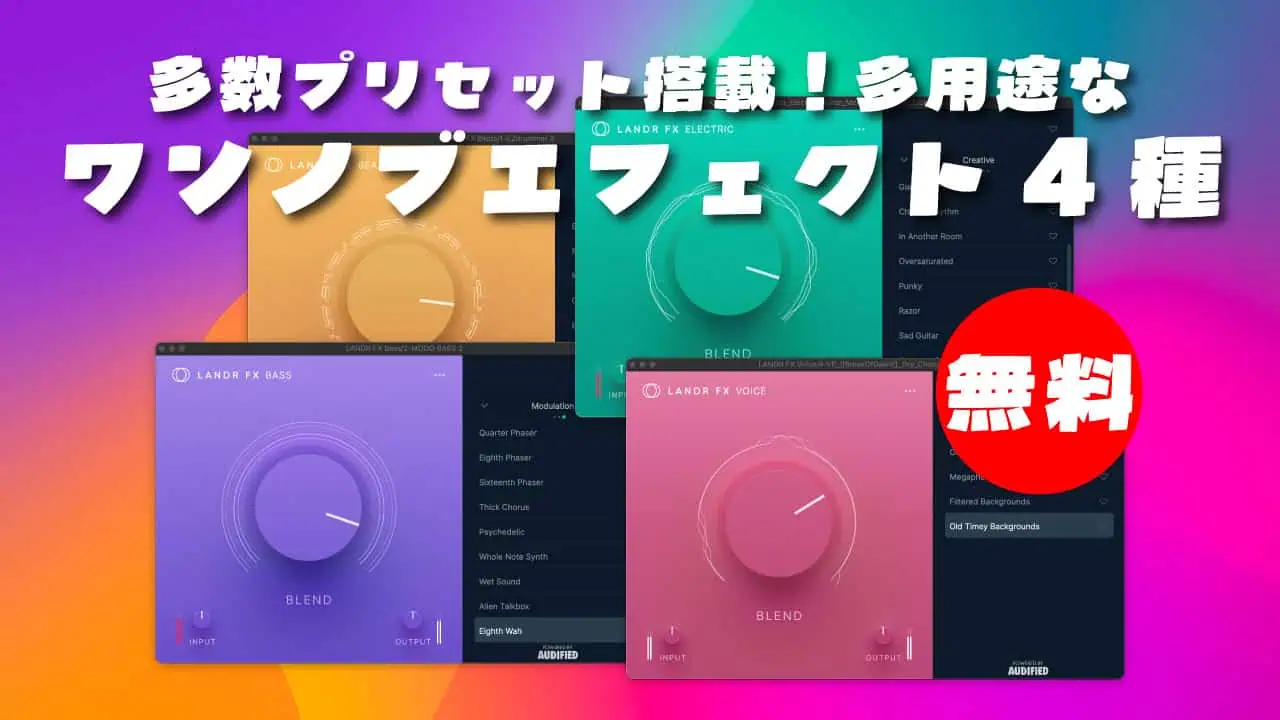レコーディング方法からからピアノの構造まで自由に調整できるフィジカルモデリングピアノ音源Pianoteq 8。
8になって、主に変わった点は
- 改良されたピアノモデル
- 新インストゥルメントパック:クラシックギター
- 新しいスリックGUIフェイスリフト
などがあげられます。
この記事ではそれらを含めた使い方を解説します。公式の英語マニュアルはこちらをご覧ください。
インストゥルメントパックやバージョンの違いについては以下の記事を参考にしてください。
 Pianoteq 8使い方やレビュー!Stage・Standard・Pro・Studioの違いも比較!MODARTTピアノ音源どれがおすすめ?
Pianoteq 8使い方やレビュー!Stage・Standard・Pro・Studioの違いも比較!MODARTTピアノ音源どれがおすすめ? 1. Morphing / Layer
※モーフィング機能でハープシコードが最終的にはSteinwayのピアノに変化する動画です。
新機能の
- 複数の楽器をモデリングレベルで変化させる「Morphing」
- 複数の楽器を重ねる、鍵盤に振り分ける「Layer」
は、右上のボタンから設定できます。

MorphingもしくはLayersを選択し、赤い「please select a preset」からプリセットを選択します。
それぞれ青い値(モーフィングは左端スライダーあり)で比率を決めることができ、右側「Edit」を選択すると楽器それぞれの画面に変わり、通常のパラメータ通り個々に音作りできます。選択した楽器は、ゴミ箱マークから削除できます。
Add another 〜:新しい楽器を追加します。
Clear:全ての設定をクリアします。
Random:モーフィング、レイヤーをランダムに設定します。楽器の数は自分で追加した数で固定されます。
Freeze:モーフィングやレイヤーで変化させたくないパラメータを選択してフリーズさせます。
Flatten:すべての楽器を1つの独立した楽器に統合します。
Smooth x2:モーフィング動作中に発生する可能性のあるすべてのグリッチを回避しますが、CPU使用量が増加します。
Layerでそれぞれの楽器を鍵盤によって分離したい場合は、Layerした後に、「Note Edit」でノートごとにボリュームを調整することでできます。例えば、低音部分エレピ、高音部分ピアノの場合、レイヤー後にピアノの低音部分とエレピの高音部分のボリュームをゼロにします。もちろん音量にフェードをつければキーによって徐々に変化させることもできます。
2. Tuning

Diapason:標準の周波数 A=440Hzをドロップダウンメニューから変更できます。
Temperament:スケールの調律方法を定義します。ドロップダウンメニューから変更できます。
DiapasonとTemperamentは、それぞれメニューで「Detune」を選択すると、Note Edit – Detuneパネルが開き、ノートごとにデチューンすることができます。
Unison tuning
ピアノのハンマーで叩かれる3本の弦は、全く同じ周波数で調律されているわけではありません。音の音色や色を変えるために、熟練したピアノ調律師は、この3本の弦の間に小さな調律の違いを導入します。
Unison Width:3つの弦が生み出す最低周波数と最高周波数の差を調整します。
Unison Balance:Unison Widthを右クリックして表示されるUnison Balanceは、3弦の中間周波数を、低音域-1〜高音域+1まで調整できます。バランス=0を工場出荷時の設定値としています。
Octave stretching:オクターブ間の周波数比は若干ストレッチします。パラメータを1に設定すると、弦の自然な不調和性に沿ってストレッチが行われます。ストレッチを全くしたくない場合は、Temperamentを「Flat」にします。
Direct sound duration:Unison Widthを変更することで、直接的な音の持続時間自体が変更されます。これは、ハンマーをリシェイプするときにも発生する可能性があります。このパラメータを使って、そのデュレーションを独立して変更することができます。
Advanced Tuning
調律があらかじめ計算された周波数表に従うのではなく、自分で調律することもできます。+ボタンもしくは、Temperamentドロップダウンメニューの「Advanced Tuning」から設定できます。オクターブを12等分した円の分割点をドラッグするもしくは、右側の数値を変更して調整します。
楽器をリチューニングする際には、上部から2つのオプション「String Tension(弦の張力)」を変更するか、「Full rebuild(フルリビルド)」するか選べます。弦の張力を変えると楽器の音色に影響を与えます。張力が下がると不調和が大きくなるのに対し、フルリビルドではすべての弦を再調整して、指定された音程で同じ音色が得られるようにします。
3. Voicing

ピアノの弦は、フェルトで覆われたハンマーで叩かれます。ハンマーフェルトを加工して、好みの形、硬さ、弾力性を調整できます。ボイシングパネルには以下のコントロールがあります。
Hammer hardness:ここでは、3つの異なるベロシティでハンマーの硬さを調整することができます。
Piano:MIDIベロシティ32に対応
Mezzo Forte:MIDIベロシティ64に対応
Forte:MIDIベロシティ96に対応
Spectrum profile:最初の8つの倍音の強さを調整するための小さなスライダーがあります。
Hammer noise:ハンマーパーカッションの音のウェイトを調整することができます。
Strike point:弦をハンマーで叩く位置を調整することができます。右クリックして、「Humanize」を選択することで、人間が演奏しているかのように打点を変化させることもできます。
Soft pedal:ソフトペダルの滑らかさをコントロールできます。
4. Design

このパネルでは、弦の長さやサウンドボードの特性など、ピアノのデザインパラメータをコントロールすることができます。
Soundboard
Impedance:インピーダンスが大きいほど音が長くなります。
Cutoff:この周波数を高く設定すると、倍音が多くなります。
Q Factor:このファクターが大きいほど、高い倍音が早く減少します。
String Length:弦の長さを10メートルまで選べます。弦の長さとともに不調和性が減少します。
Sympathetic resonance:弦の共鳴のウェイトをコントロールします。
Duplex scale:減衰されていない弦の部分から発せられる共鳴のウェイトをコントロールします。

ブリュートナーのピアノは共鳴目的の4弦目を張っています。そのため、Duplex scaleは4弦目の共鳴をコントロールする「Aliquot Strings」というパラメータになります。
Blooming
スティールドラム用に設計されたパラメータですが、他の楽器でも使用できます。
Energy:低倍音から高倍音に伝達される機械的エネルギーの量を制御します。
Inertia:このエネルギーの転送速度を制御します。

プラグマークからは外部オーディオ入力の設定が可能です。
Dry / Wet:外部入力のDry/Wet量を調整できます。
Wood / Strings:外部オーディオ信号が、楽器のキャビネットと弦のどちらを刺激するかを選択します。
5. Velocity

左下にはベロシティコントロールカーブがあり、クリックしてコントロールポイントの追加、ダブルクリックで削除でき、ドラッグしてカーブを修正することができます。
上部VELOCITY部分を選択したり、左右の矢印を選択して
- ベロシティ
- ノートオフ
- ペダル
- アフタータッチ
など個別に調整することができます。
G:小さなGボタンはグローバルベロシティカーブを意味し、プリセットを変更してもGボタンをオンにすれば作成したベロシティカーブを維持できます。
Calibration:便利な機能で、キャリブレーションボタンを押して指示に従いMIDIキーボードを入力すると、使っているMIDIにあったベロシティカーブを形成します。徐々にベロシティをあげて弾いていく5つのステップとペダルを使ったステップを入力して自動で作成されます。
6. Output

Outputのメニューから4つの録音モードの中から選択できます。
- マイクロフォン
- バイノーラル
- ステレオ
- モノ
マイクロフォンモードでは、アコースティック楽器のマイク位置を設定することができます。バイノーラルモードは、ヘッドフォンでの使用を想定したバイノーラル録音の位置を設定できます。ステレオモードとモノモードは、電気音響楽器に使用されます。
メーター:クリックするだけでON/OFFできるリミッター(L)付きのボリュームVUメーターです。
Volume:音のボリューム。スライダーをダブルクリックすることで、ノートごとに調整することができます。
Dynamics:ピアニッシモとフォルティッシモの間のラウドネスレベルをコントロールするサウンドダイナミクス。こちらもダブルクリックしてノートごとに調整できます。
4つのペダルは、11種類のペダルモードから選択できます。ペダルを右クリックすることで各ペダルの設定を変更できます。

Condition:真ん中下部にあるConditionの▲を左右にドラッグすることでピアノのコンディションを調整できます。右にいくほど、不安定な音になります。
マイクロフォンモード

楽器から発生する音場をシミュレートしているため、ピアノの周りのどこにでも、サウンドボードの真上にでも、ピアノの下にでもマイクを設置することができます。
Microphonesを選択して、マイクマークをクリックすると新しいページが開きます。マイクを楽器の周りの任意の場所にドラッグして、その方向を選択することができます。
また、ピアノのふたの開閉もドラッグで調整できます。
1〜5まであるマイクはクリックすることでたくさんの種類から選択できます。
Proximity effect compensation(近接効果補正):チェックされている場合、マイクがサウンドボードに近い場合の低音レスポンスの増加を回避することができます。
Link to:複数のマイクを簡単に移動させるには、マイクメニューの「 Link to」を使うか、リンクさせたいマイクの間をダブルクリックすることで、複数のマイクをリンクさせることができます。
Mix:ミックステーブルでは、マイクを異なる出力チャンネルにミックスすることができます。各アクティブマイクと各アクティブチャンネルに対応するセルをクリックすることで、ボリューム、ディレイ、適用したい極性を調整することができます(右クリックするとポップアップが開きます)。Reversed polarity=1の場合、極性は反転します。
Compensation:スイッチをオンにするとマイクとチャンネルを接続する各ラインのレベルとディレイをそれぞれ補正します。
Stereo Width:楽器のステレオイメージを狭くしたり、広くしたりすることができます。
Sound Speed:このパラメータの効果は、時間単位を変更することと同じです。音波の移動時間を変更します。
Binaural:バイノーラルモードを選択した場合、ピアノの周りにリスナーの位置を設定することができます。バイノーラルモードでは、ダミーヘッドを物理的にモデリングします。頭部を任意の方向に回転させることができ、サイズを大きくすることもできます。
7. ACTION / MALLET BOUNCE / EFFECTS
ここからは右下で設定できるパラメータを解説します。
ACTION

ここでは、ピアノのアクションのいくつかの部分を調整することができます。
Damper Position:ノートがリリースされると、ダンパーが弦に戻り各倍音はダンパーの位置(Damper Position)に応じて急速に減衰します。
Damping Duration:ダンパーの能率を調整します。
Last Damper:この値より大きいMIDIノート番号を持つすべての鍵盤にはダンパーがありません。
Mute:ダンパーを弦に押し付けミュートする量を調整します。
Damper Noise:ダンパーが弦から離れた際のノイズを調整します。
Key Release Noise:キーを離した時の音を調整します。
Pedal Noise:全てのダンパーが一斉に上がった時や、下がった時の音を調整します。
MALLET BOUNCE

マレットがバーまたは弦上で跳ね返る方法を調整することができます。(オンオフ可能)
Initial Delay:最初のバウンドのディレイを調整します。
Vel. Sensitivity:感度が高いほど、高速で最初に跳ねる時間が長くなります。
Delay Loss:1回のバウンスから次のバウンスまでのディレイロスの量を調整します。
Velocity Loss:1回のバウンスから次のバウンスまでのベロシティロス量を調整します。
Humanization:これらすべてのパラメータのランダム変動を調整します。
Attack Env.:バウンスしたノートのみに適用するアタックエンベロープです。バウンスしていないアタックエンベロープはNOTE EFFECTSから調整できます。
EQUALIZER / NOTE EFFECTS / EFFECTS

エフェクトとモジュレーション(ノートエフェクト)、イコライザーを調整できます。モジュレーションでは、ピッチ(ビブラート)とレベル(トレモロ)のモジュレーションを設定でき、右下からはアタックエンベロープも調整可能です。
エフェクトは起動画面右下の名前をクリックしてオンオフすることも可能で、FX1〜3とリバーブからなります。
8. Note Edit

右上「Note Edit」からノート毎にパラメータを細かく設定することができます。
Note Edit可能なパラメータはそれぞれをダブルクリックすることでNote Editを開くこともできます。
個々のノートを上下して設定できますが、青い四角のControl Noteをドラッグすることでカーブを描いて調整できます。Control Noteは右クリックからRemove(削除)、Insert(追加)することができます。
まとめ
Pianoteqはピアノ構造から調整できるパラメータがたくさんあり、サンプリング音源では不可能な設定ができます。
理想のピアノ音源を作成できますが、初心者の方向けではない部分も多々あるので、この記事を参考により理解を深めることができれば幸いです。
質問等ございましたらコメント欄からどうぞ!